Iskoristite prednost pretraživanja u centru pažnje kako biste što brže pronašli stvari na svom iPhoneu
Koliko ste puta na vašem telefonu tražili adresu, telefonski broj ili neku drugu važnu informaciju za koju ste znali da se ne sjećate gdje je bila? Ako aktivno koristite e-poštu, tekstualne poruke, bilješke i druge aplikacije na telefonu, tada može biti teško pronaći određeni podatak. Srećom iPhone ima značajku pod nazivom Spotlight Search koju možete postaviti tako da pretražuje više različitih aplikacija odjednom.
Jednom kada odlučite da počnete koristiti Spotlight Search, to trebate uzeti u obzir kada želite nešto učiniti lako u budućnosti. Nasumični telefonski broj ili jedno ime u vašim kontaktima možda ne znače ništa, ali ako taj kontakt označite s „LA kolegij prijatelj“ u svojim bilješkama o kontaktu, tada možete upotrijebiti Spotlight Search da biste ga kasnije pronašli s tim pojmom za pretraživanje. Ne postoji ispravan način korištenja ove značajke pa morate odlučiti kako vam je najlakše pronaći stvari.
Ipak, jedna stvar koja mi zaista pomaže je aplikacija Notes . Na jednu od tih bilješki možete napisati što god želite i sve ih se može pretraživati. Stekao sam naviku stvarati novu bilješku kad god imam informacije za koje znam da će mi možda trebati kasnije, ali ne mora nužno biti u mogućnosti uključiti ih kao bilješku o kontaktu ili unos u kalendar. Brzi pristup personaliziranim informacijama poput ove na vašem telefonu može biti zaista neprocjenjiv, stoga je vrijedno odvojiti vrijeme da biste naučili kako ih koristiti.
Kako odabrati ono što je uključeno u pretraživanje reflektora
Postoji puno različitih aplikacija koje se mogu uključiti u Spotlight Search, a imate mogućnost odabira njih za svoj telefon. Stoga nastavite u nastavku kako biste saznali kako konfigurirati Spotlight Search za pregled aplikacija koje ste odredili.
1. korak: dodirnite ikonu postavki .

2. korak: Pomaknite se prema dolje i odaberite opciju Općenito .
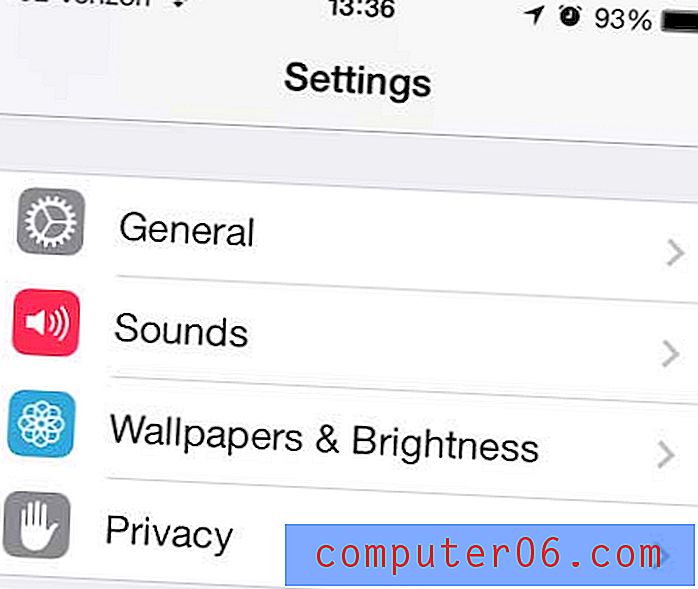
Korak 3: Odaberite opciju pretraživanja reflektora .
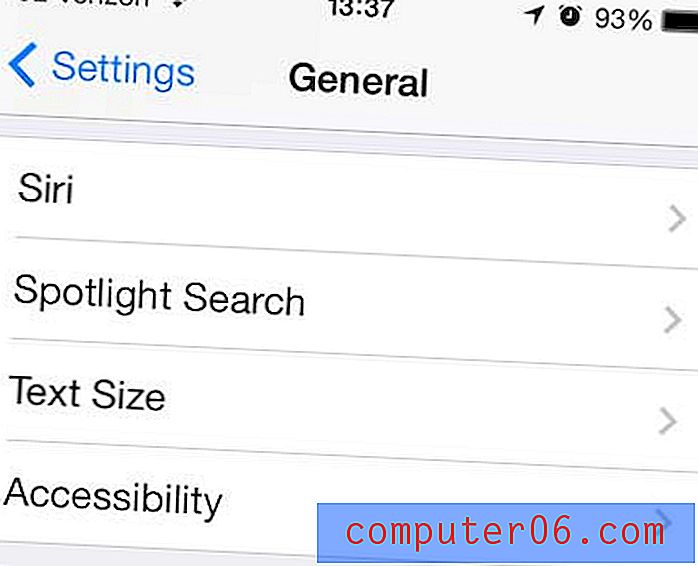
Korak 4: Odaberite opcije koje želite uključiti u pretraživanje žarišta.
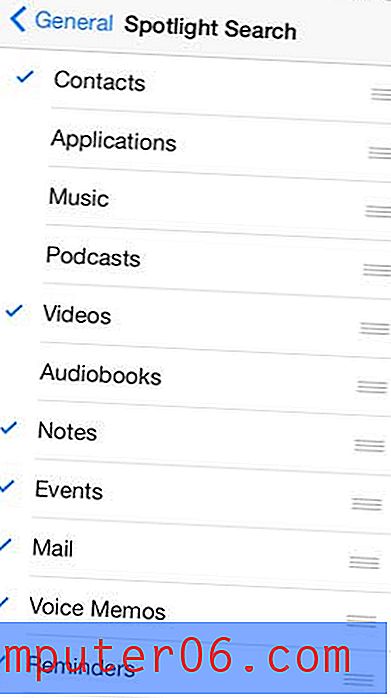
U ovom se trenutku možda pitate kako koristite značajku Spotlight Search na svom iPhoneu. Da biste pristupili traci za pretraživanje, jednostavno prevucite prstom prema dolje na bilo kojem početnom zaslonu da biste prikazali ovaj zaslon -
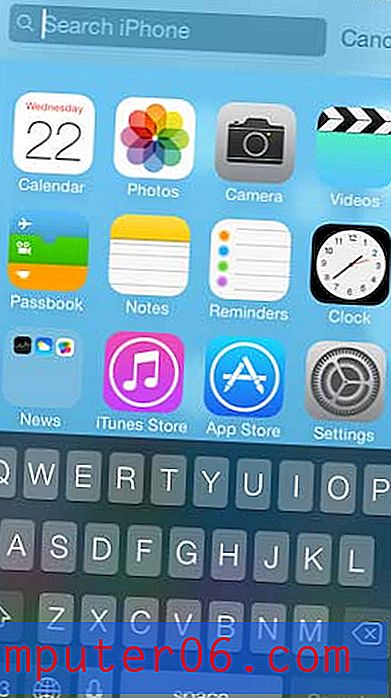
Tada možete unijeti pojam za pretraživanje kako biste pronašli informacije u svim svojim aplikacijama. Svakako je vrijedno eksperimentirati s malo da biste vidjeli kako to možete najbolje uključiti u svoju svakodnevnu upotrebu, ali to zaista može biti učinkovit način organiziranja podataka koji se nalaze na vašem telefonu.
Pokušavate li potražiti kontakt, ali ga ne možete pronaći jer je ime pogrešno napisano ili zbog toga što nekoga upućujete drugačijim imenom? Saznajte kako urediti ime kontakta na vašem iPhoneu 5.



